1AutoCAD从2007开始的版本里面内置了PDF绘图仪,转换的话同样是到打印里面
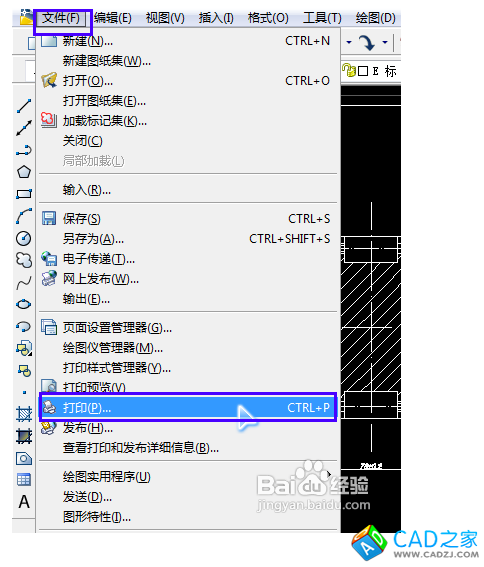
2弹出打印界面后,打印机我们选择内置的“DWG TO PDF.pc3” ,其他项根据你的需要设置,点击确定

3弹出文件保存对话框,命名好文件名称,点击保存
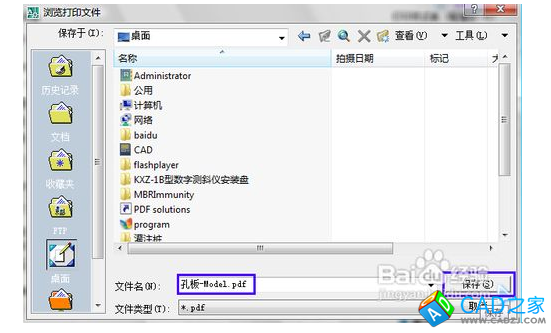
4弹出打印机进度条
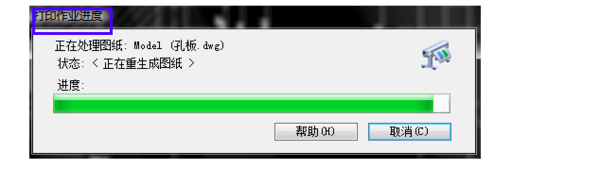
5打印完毕后我们用adobe reader打开文件看一下转换效果我们把视图旋转了过来,效果还是很好的。有了内置的PDF绘图仪以后转换更加方便了。

6如果CAD里面没有这个内置打印机的可以按下面方法自己添加。文件-------绘图仪管理器
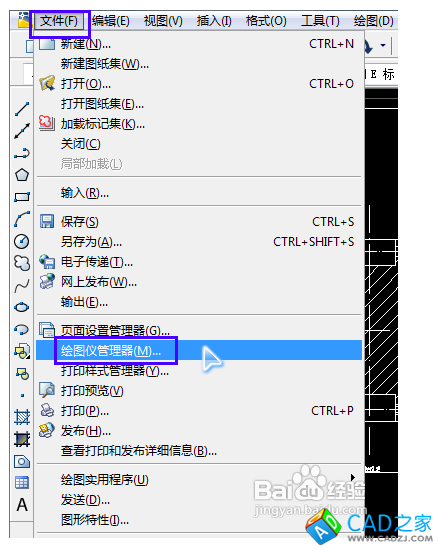
7我们点击添加绘图仪向导
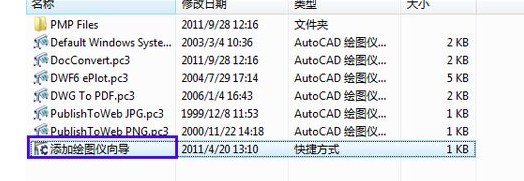
8点击下一步
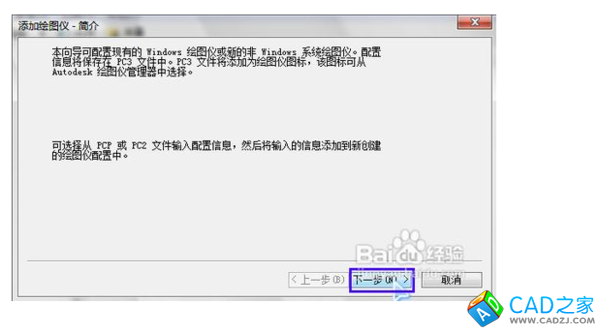
9选择我的电脑,再点击下一步

10按下图所示选择选项,然后下一步
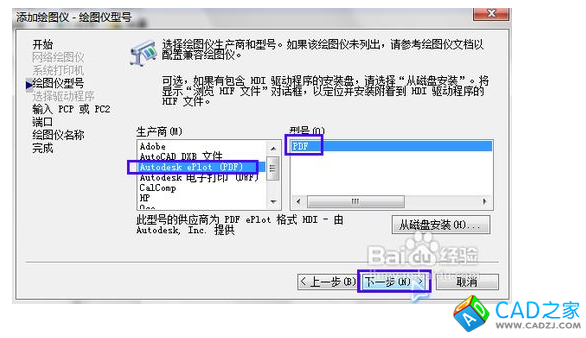
11依次下一步,到绘图仪名称那一步,自己给绘图仪取个名字,下一步
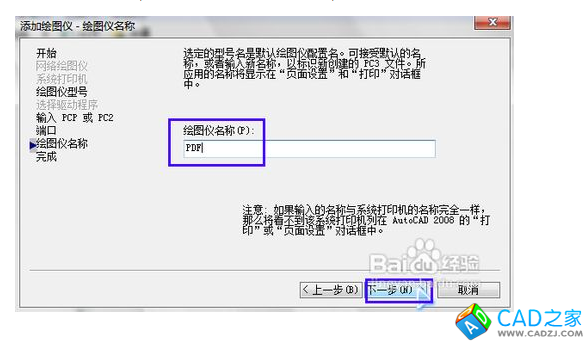
12添加完成后,在绘图以管理器里面就会多出一个PDF.pc3绘图仪
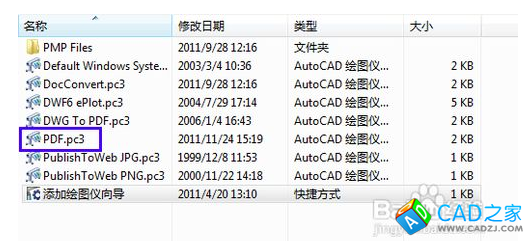
13那么以后我们转换的时候就可以选择这个PDF.pc3绘图仪来进行转换如果你还是不能够添加内置的PDF绘图仪的话,那么可能是你的系统或者CAD版本的问题,请重装系统或者换个版本的CAD尝试。
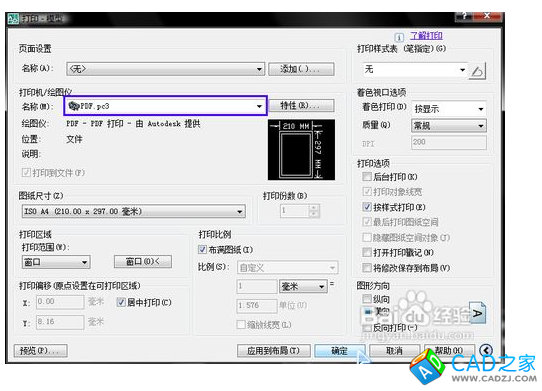
二AutoCAD 2011本
1AutoCAD 2011本版有了更多的转换的选择,在菜单的输出里面就可以直接输出PDF格式的
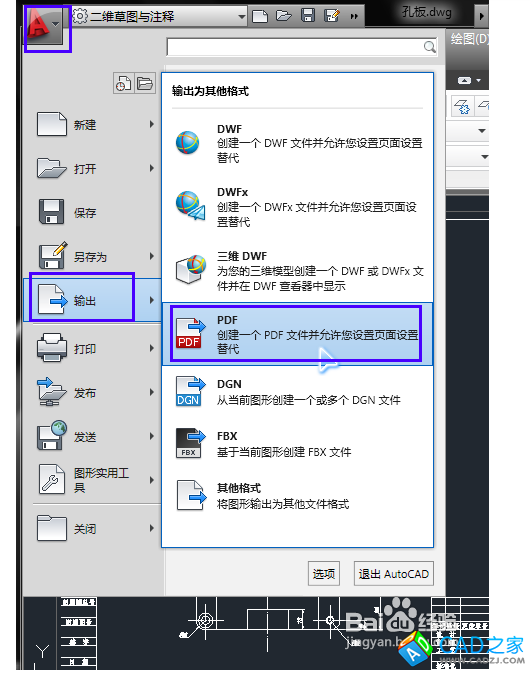
2弹出输出界面,我们可以在输出中选用窗口来选择输出的图形区域选项是设置一些输出选项的点击输出界面的保存以后,文件就保存下来了。

3我们打开保存好的文件,发现新的PDF文件里面包含了图层
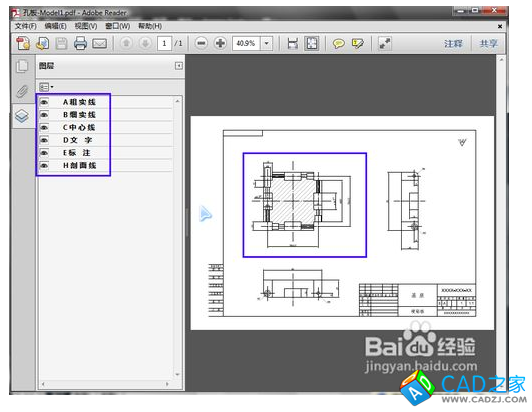
4我们关闭几个图层,和上图看看对比效果真的很不错的,这样看图就更加方便了。看来Autodesk公司在转换PDF上还是下来很多功夫的。这里我强烈推荐用这个方法转换~~~

相关文章
- 2021-01-01AutoCAD 2007中文版自学手册—入门提高篇 光盘文件下
- 2020-12-28AutoCAD2007简体中文版32位带破解文件免费下载
- 2015-02-26铭筑舍计-王大姐住宅平面立面大样施工图及效果图
- 2014-02-25CAD的PLT文件查看工具免费下载
- 2014-01-09辽河左岸精装修样板房施工图-H7中式风格施工图
- 2013-03-04ABB公司M2QA电机CAD图库dxf格式文件
- 2012-06-12多张CAD图打印在一张pdf文件上的小软件
- 2012-05-13CAD2004鼠标中键双击Zoom-e去除补丁
- 2012-04-26CAD转换成EXCLE软件经典版下载
- 2012-04-26AutoCAD常用字体GBHZFS.shx下载